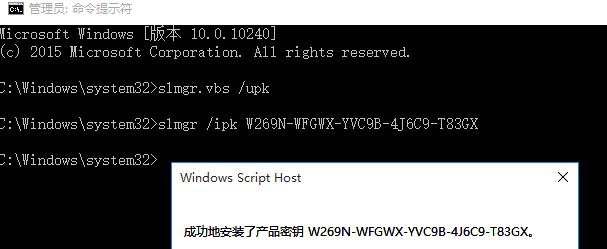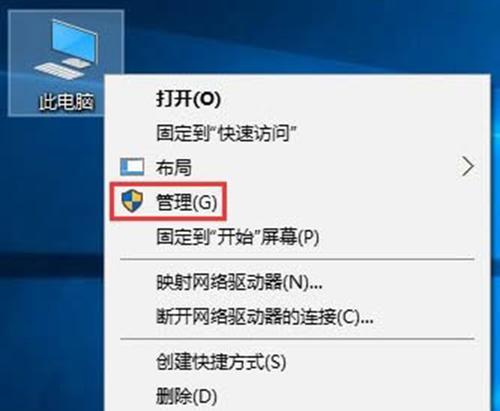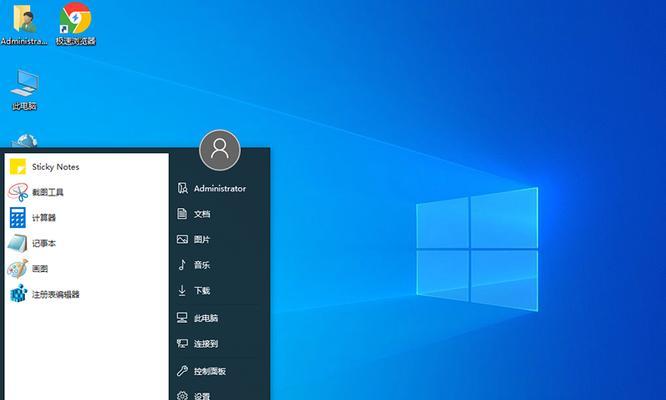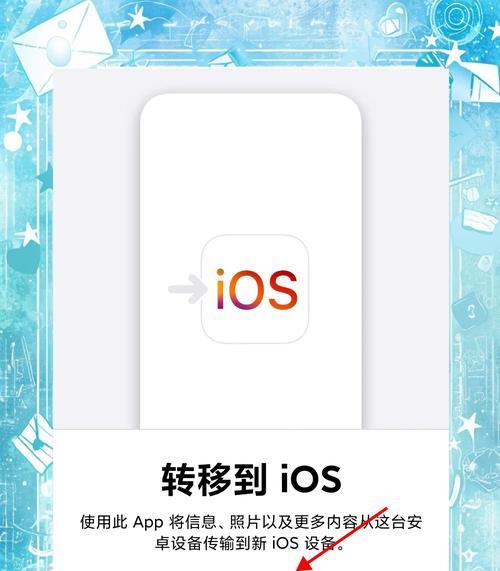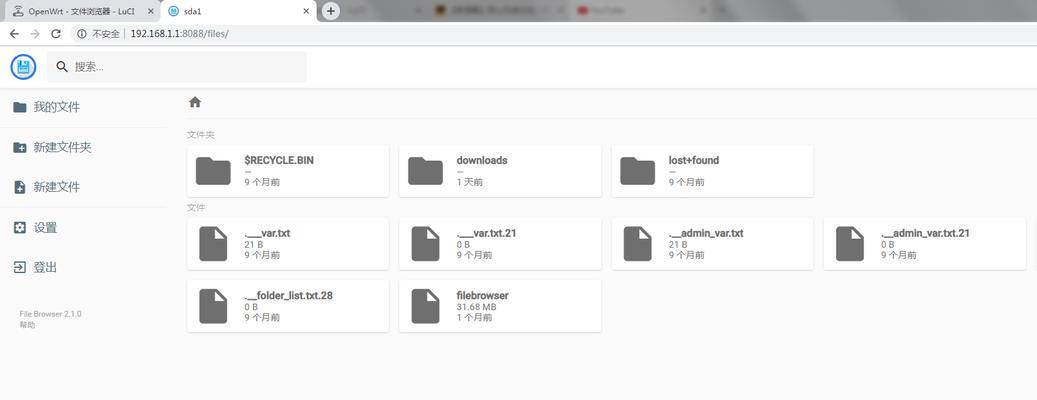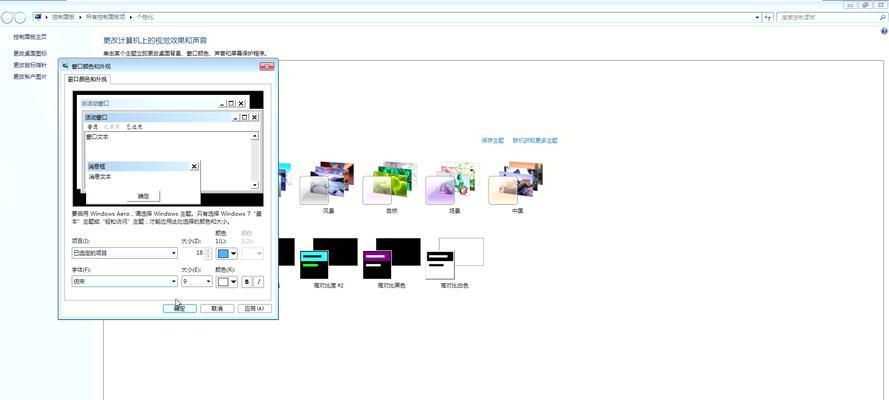如今,Windows10已经成为了一种趋势,因其更加稳定、安全以及强大的性能而备受欢迎。联想电脑作为一个全球知名的品牌,用户众多,因此很多联想电脑用户也想要将系统升级至Win10。本文将为大家提供一份简单易行的操作教程,帮助您快速而顺利地将您的联想电脑刷上全新的Win10系统。
1.确认系统要求:确保您的联想电脑满足Win10的最低系统要求,包括硬件配置和操作系统版本。
2.备份重要数据:在进行系统刷写之前,务必备份您的重要数据以免丢失。
3.下载Win10镜像文件:前往微软官方网站下载与您电脑型号对应的Windows10镜像文件,并将其保存至U盘或其他可移动存储设备。
4.准备启动盘:使用专业的启动盘制作工具,将U盘或光盘制作成可启动的Win10安装盘。
5.设置BIOS:将启动顺序更改为从U盘或光盘启动,以便启动时能够进入Win10安装界面。
6.进入安装界面:重启电脑,按照屏幕提示,进入Win10安装界面。
7.安装设置:选择语言、时区等个人喜好设置,并点击“下一步”。
8.接受许可条款:仔细阅读并接受微软的许可条款,然后点击“下一步”。
9.选择安装类型:根据个人需求,选择“自定义”或“升级”安装类型。
10.分区和格式化:如果您选择自定义安装类型,在这一步中,您可以对硬盘进行分区、格式化等操作。
11.开始安装:在确认设置无误后,点击“开始安装”按钮,系统将开始自动安装Win10。
12.安装过程:系统会自动完成一系列的操作和设置过程,请耐心等待。
13.重启电脑:当系统安装完成后,电脑会自动重启。
14.设定个人选项:重新进入Win10系统后,根据个人喜好进行个性化设置。
15.恢复数据:将之前备份的数据导入到新的Win10系统中,确保您的个人文件完整。
通过本文提供的简单易行的操作教程,您可以轻松地将联想电脑刷上全新的Win10系统。请遵循每一步的操作提示,并确保备份重要数据,以免造成不必要的损失。刷写Win10系统后,您将享受到更稳定、安全、强大的系统功能,提升您的使用体验。祝您顺利完成系统刷写,尽情享受Win10带来的便利与乐趣!